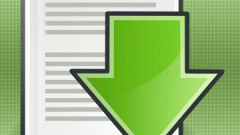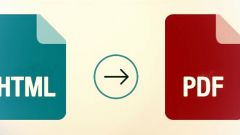Инструкция
1
Щелкните правой кнопкой мыши ссылку на файл, который вы хотите сохранить, если она указывает непосредственно на место хранения нужного файла. В контекстном меню, которое в результате откроется, будет пункт «Сохранить как» или схожий по написанию вариант (например, «Сохранить ссылку как» в Google Chrome или «Сохранить по ссылке как» в Opera). Выберите этот пункт, затем укажите в открывшемся стандартном диалоге сохранения место хранения в вашем компьютере и название файла, а затем щелкните кнопку «Сохранить».
2
Иногда, особенно на сервисах файлообмена, загрузка файла в компьютер запускается скриптами без участия пользователя. В этом случае браузер показывает соответствующее сообщение, в котором вам надо согласиться с началом загрузки - нажать кнопку «Сохранить». После этого будет открыт диалог сохранения, описанный на предыдущем шаге.
3
Если сохранить требуется файлы, являющиеся наполнением самой структуры интернета, то есть файлы страниц веб-сайтов, то используйте сочетание горячих клавиш ctrl + s. Этим способом вы откроете диалог сохранения текущей страницы, в котором кроме места сохранения и названия файла надо выбрать один из вариантов в выпадающем списке поля «Тип файла». Выбор строки «Текстовый файл» приведет к сохранению только текстового содержания веб-страницы. Строка «HTML-файл» позволит сохранить не только текст, но и исходный код страницы. Выбор пункта «HTML-файл с изображениями» позволит сохранить все файлы, используемые текущей страницей - изображения, флэш-элементы, таблицы стилей, внешние файлы JavaScript-сценариев и т.д. Пункт «Веб-архив (единственный файл)» тоже сохраняет все перечисленное, но не в открытом виде, а собранным в один файл-архив с расширением mht. Браузер автоматически распаковывает такой архив без использования каких-либо дополнительных программ-архиваторов.
Видео по теме